近年では老若男女問わず、健康管理に興味を持っている人が増えてきていますよね。
スマホは肌身離さず持ち運ぶ人が多いので、普段の生活の中で手軽に歩数カウントができて、とても便利です。
しかしせっかく歩いたのに、歩数がカウントされていないとやる気がそがれてしまいます。
今回はAndroidスマホで歩数計が表示されないときの対処法をご紹介します。
目次
歩数計を表示させる
Androidスマホで歩数計を表示させるためには、設定が必要になります。
Androidスマホの歩数計設定は、本体設定からおこなうものと、アプリ内の設定からおこなうものがあります。
機種や利用するアプリによって操作方法が異なるため、利用機種の取扱説明書や利用するアプリのヘルプページなどを確認しましょう。
今回の動作確認は、Galaxy A53 5G(Androidバージョン:12、One UIバージョン:4.1)、Google Fit(アプリバージョン:2022.11.24.01.arm64v-v8a.release)でおこなっております。
歩数計の初期設定をする
歩数計を表示されるために、まずは歩数計の初期設定をおこない、歩数のカウントを開始しましょう。
- Google Fitアプリを起動する
- 「アカウント」アイコンをタップする
- ログインするアカウントを選択する
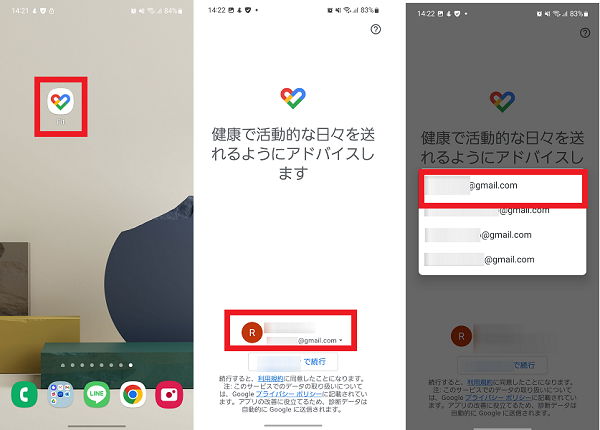
- 「【アカウント名】で続行」をタップする
- 任意で体重・身長を入力し、「次へ」をタップする
- 「オンにする」をタップする
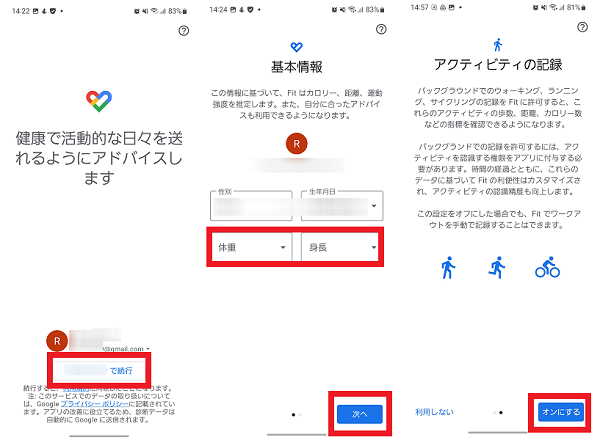
- 「許可」をタップする
- 「次へ」をタップする
- 「次へ」をタップする
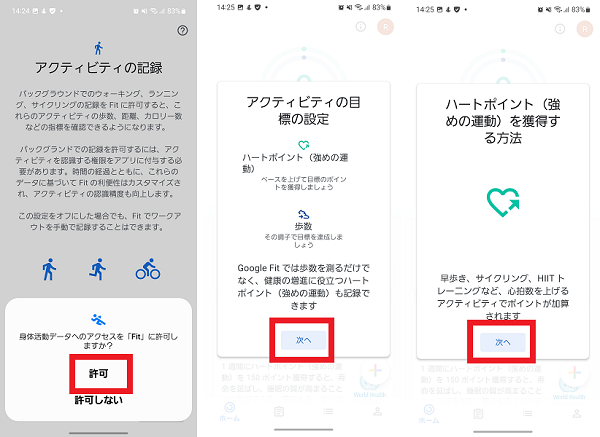
- 1日の目標を選択する
- 「目標を設定」をタップする
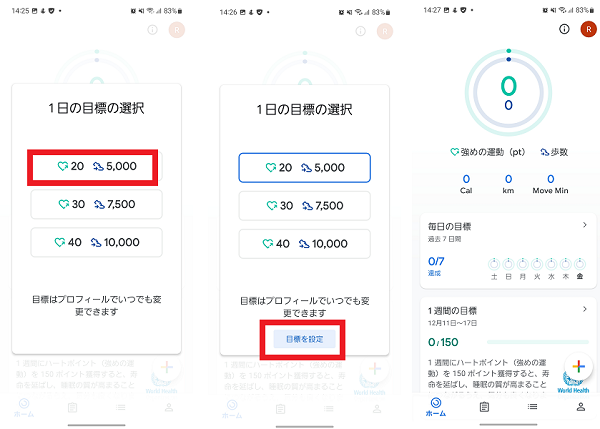
歩数計をウィジェットで表示する
歩数計の初期設定が完了したら、ウィジェットを利用してホーム画面に歩数計が表示されるようにしましょう。
歩数計ウィジェットのサイズや表示される内容は、利用中の機種やアプリによって異なります。
アプリによっては、ウィジェット機能が搭載されていないものや、通知バーに歩数が表示されるものもあるため、アプリ内のヘルプやサポートサイトで仕様を確認しましょう。
- Google Fitアプリのアイコンを長押しする
- 「ウィジェット」をタップする
- ウィジェットの種類を選択する

- 「追加」をタップする
- ドラッグしてウィジェットの位置を調整する
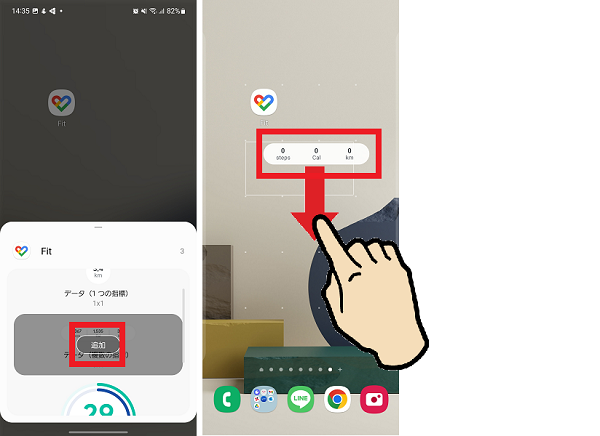
専用アプリで確認する
歩数計の機能やアプリがプリインストールされていない場合や、正常に動作しない場合はプレイストアから、歩数計アプリのインストールをすることができます。
プレイストアで「歩数計」と検索して、自分好みの歩数計アプリを探してみてください。
粗悪なアプリが含まれている可能性もあるため、ダウンロード数やレビューを確認して、高評価のものを選択するようにしましょう。
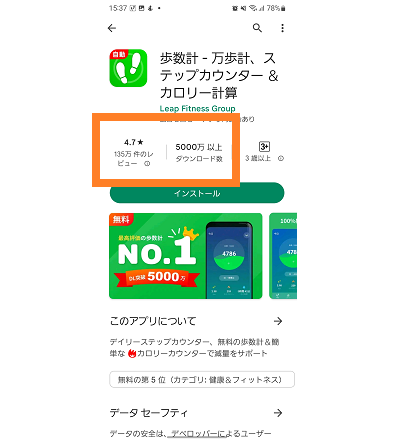
今回は「歩数計 – 万歩計、ステップカウンター&カロリー計算(アプリバージョン:1.2.6)」の操作方法をご紹介します。
まずはプレイストアからアプリをインストールしましょう。

インストール後、アプリを起動して初期設定をおこないます。
- 歩数計アプリを起動する
- 性別を選択する
- 「次」をタップする
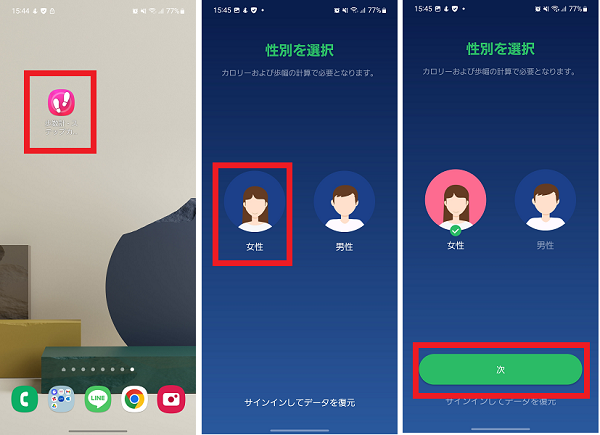
- 身長・体重を選択し「スタート」をタップする
- 「許可」をタップする
- 「設定を更新」をタップする
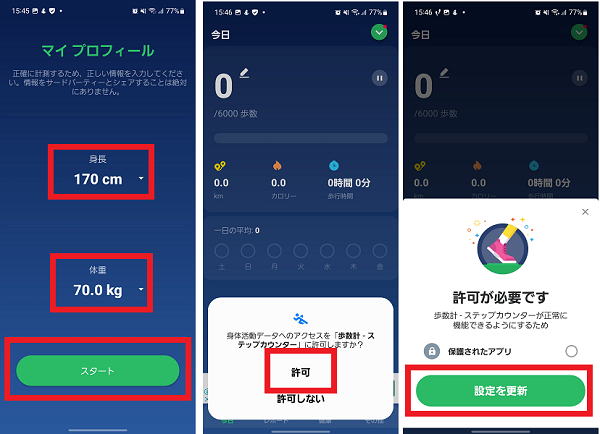
- 「許可」をタップする
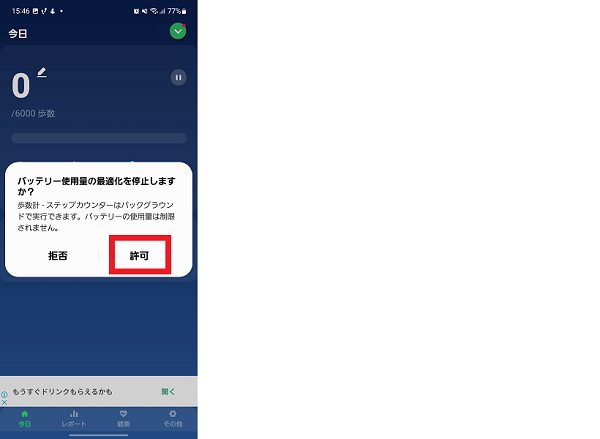
歩数のカウントが開始されると、通知バーに歩数が表示されます。
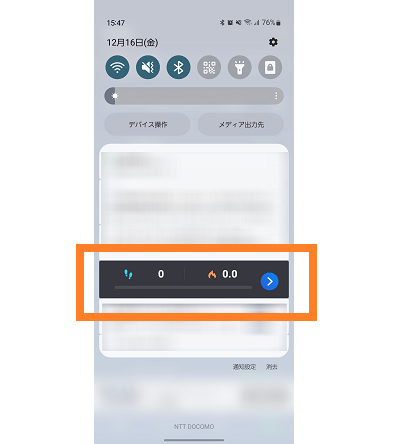
ホーム画面に歩数計を表示させたい場合は、ウィジェットを配置しましょう。
- 歩数計アプリのアイコンを長押しする
- 「ウィジェット」をタップする
- ウィジェットを選択する
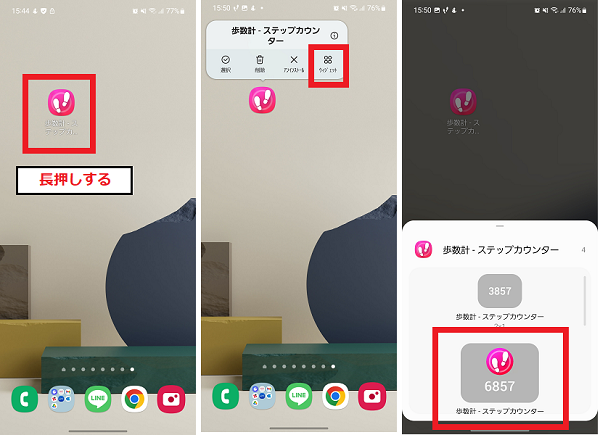
- 「追加」をタップする
- ドラッグしてウィジェットの位置を調整する
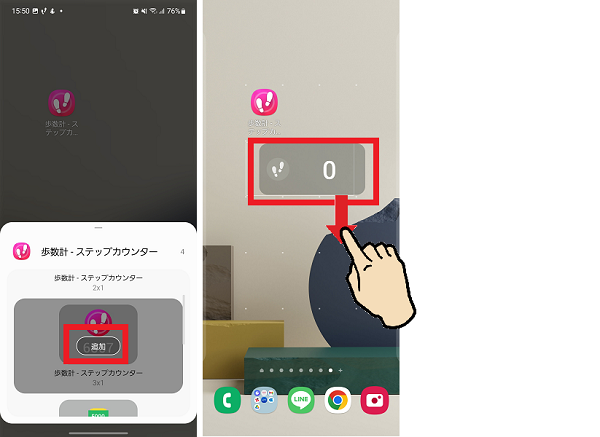
歩数計アプリを再起動する
歩数計が表示されないときは、歩数計アプリの一時的な不具合の可能性があります。
歩数計アプリを再起動して、症状が改善するか確認してみましょう。
- 歩数計アプリのアイコンを長押しする
- 「詳細」アイコンをタップする
- 「強制終了」をタップする
- 「OK」をタップする
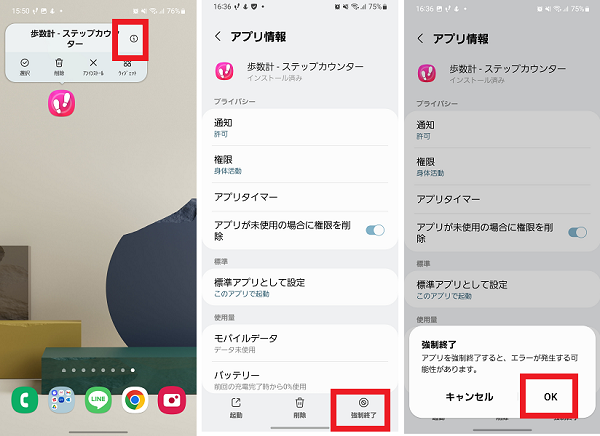
- 「起動」をタップする
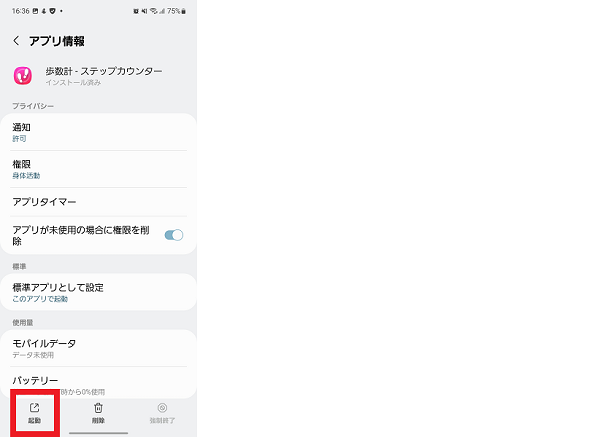
再起動後は歩数のカウントが停止されている可能性があるため、必要に応じて再開の操作をおこないましょう。
歩数計アプリのキャッシュ・データを消去する
アプリ内の蓄積されたデータが原因で、歩数計が表示されない不具合が発生している可能性があります。
まずは歩数計アプリのキャッシュ(一時保存データ)を消去し、症状が改善するか確認してみましょう。
- 歩数計アプリのアイコンを長押しする
- 「詳細」アイコンをタップする
- 「ストレージ」をタップする
- 「キャッシュを消去」をタップする
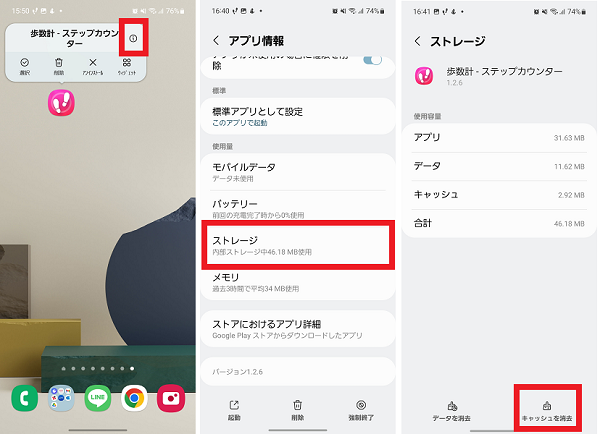
キャッシュを消去しても症状が改善しないときは、歩数計アプリのデータを消去してみましょう。
なおアプリのデータを消去すると、歩数の記録や設定など、アプリ内のすべてのデータが削除されます。
記録を残しておきたい場合は、アプリ内のヘルプやサポートサイトなどで、データの引き継ぎ方法を確認しておきましょう。
- 歩数計アプリのアイコンを長押しする
- 「詳細」アイコンをタップする
- 「ストレージ」をタップする
- 「データを消去」をタップする
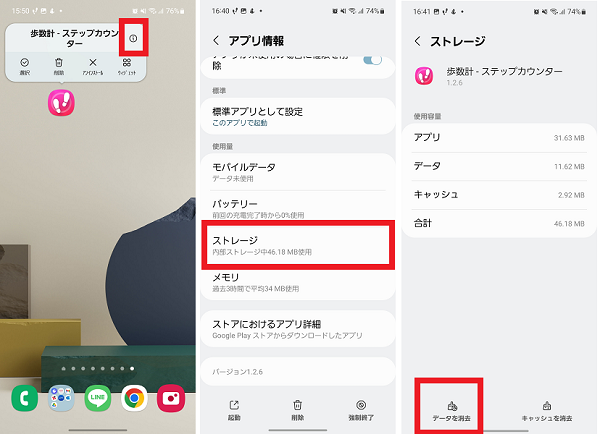
- 「OK」をタップする
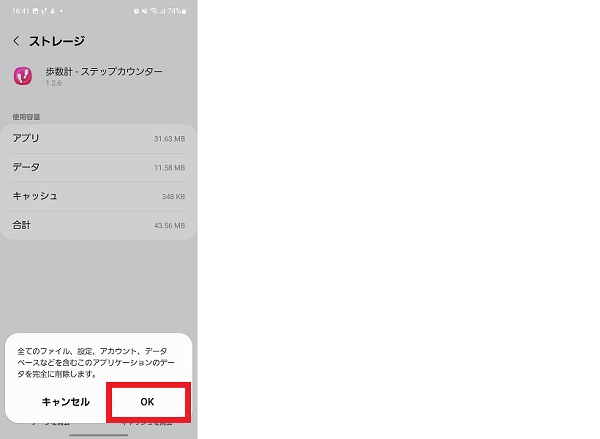
データを消去後は、歩数計を再設定し、歩数のカウントを再開やウィジェットの再配置をしておきましょう。
歩数計アプリをアップデートする
歩数計アプリのバージョンが最新になっていないと、歩数計が表示されないなどの不具合が発生する可能性があります。
アプリのバージョンを最新に更新後、歩数計が表示されるか確認しましょう。
- 歩数計アプリのアイコンを長押しする
- 「詳細」アイコンをタップする
- 「ストアにおけるアプリ詳細」をタップする
- 「更新」をタップする
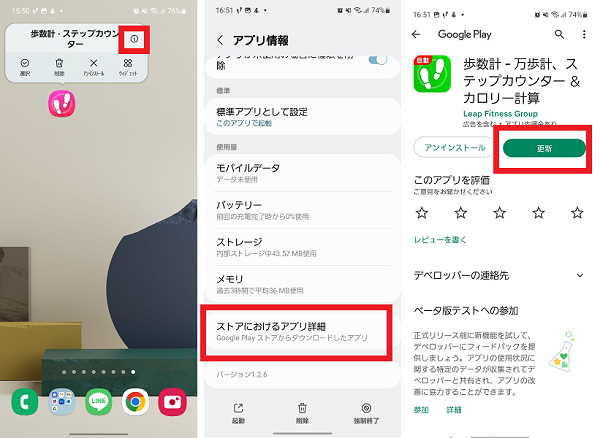
バッテリーの設定を確認する
歩数計アプリが表示されないときは、スマホの省電力設定が影響している可能性があります。
歩数が正常にカウントされるためには、常時アプリが稼働していなければなりません。
省電力設定で、アプリが停止されてしまうと歩数のカウントが止まってしまい、正常に歩数計が表示されない原因にもなります。
歩数計アプリのバッテリー設定を確認し、省電力設定の制限を受けないように、設定を変更しておきましょう。
- 歩数計アプリのアイコンを長押しする
- 「詳細」アイコンをタップする
- 「バッテリー」をタップする
- 「制限なし」をタップする
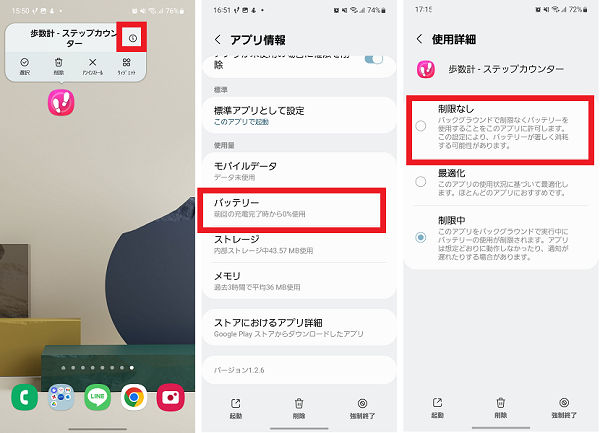
スマホを再起動する
スマホ本体の一時的な不具合が原因で、歩数計が表示されない場合があります。
スマホを再起動して、歩数計が表示されるようになるか確認してみましょう。
- 電源ボタンを長押しする
- 「再起動」をタップする
- 「再起動」をタップする

スマホのソフトウェアをアップデートする
スマホ本体のソフトウェアが最新になっていないと、歩数計が表示されないなどの不具合が発生する可能性があります。
ソフトウェアの状態を確認し、最新のソフトウェアバージョンになるまでアップデートしましょう。
- 本体設定を開く
- 「ソフトウェア更新」をタップする
- 「ダウンロードおよびインストール」をタップする
- 「今すぐインストール」もしくは「インストールを予約」をタップする
- ※「インストールを予約」を選択した場合は、更新開始日時を選択する
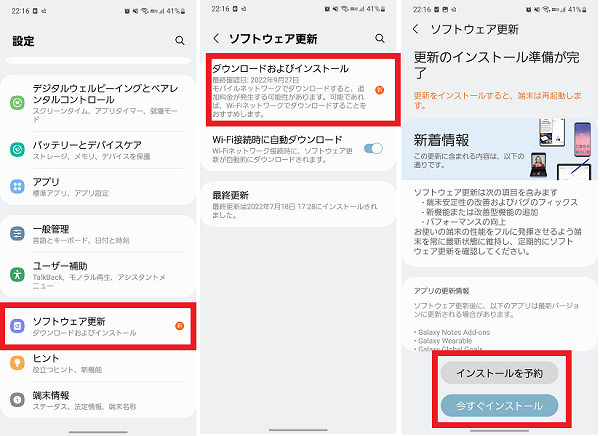
スマホの歩数計アプリで気軽に健康管理しよう
Androidスマホで歩数計が表示されないときの対処法はわかりましたか?
万歩計などを別で持ち歩こうとすると、つい置き忘れてしまうこともあると思います。
スマホはほとんどの方が常に持ち歩くものなので、荷物も増えることがなく置き忘れも少ないでしょう。
スマホの歩数計アプリでは歩数のカウントではなく、活動量などの付加機能がついているものも多くあります。
健康管理について興味がある人は、気軽に開始できるスマホの歩数計アプリをぜひ活用してみましょう。

